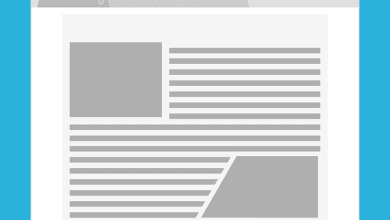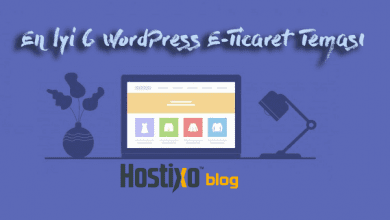WordPress Kategori Linkini Kaldırma
WordPress’ in kullanıcıları için sunduğu birçok özelliği vardır. Bu özelliklerden biri ise web sitenize kategori eklemektir. Kategoriler oluşturarak web site içeriğinizi sıralayabilirsiniz. Ancak kategori seçeneği kullanmak URL çubuğunda bulunan kelimeleri çoğaltabilir eğer URL’nin açıklayıcı, temiz ve düzenli olmasını istiyorsanız bu yazımızda bahsettiğimiz WordPress kategori linkini kaldırmanın nasıl yapılacağını öğrenebilirsiniz.
WordPress URL’lesinden ya da kalıcı bağlantılardan kategori yazısını kaldırırsanız, SEO faydası ve daha iyi kullanıcı dostu URL’ler kazanabilirsiniz.

WordPress kategori linkini kaldırma konusunda aşağıda sizinle paylaşacağımız bilgilerden yararlanabilirsiniz.
Kategori Yazısını WordPress Kalıcı Bağlantılardan Kaldırma
Varsayılan olarak, web sitenizde herhangi bir kategori varsa, URL’nizde “kategori” yazısını görebilirsiniz. Örneğin, WordPress adında bir kategoriniz varsa, URL’si aşağıdaki gibi görüntülenecektir:
https://www.hostixo.com/blog/kategori/wordpress/
Herhangi bir nedenden dolayı bu URL’yi değiştirmek ya da kaldırmak isterseniz, aşağıdaki adımları izlemeniz gerekmektedir.
URL’den Kategoriyi Kaldırma
WordPress kategori linkini kaldırmanın ilk yöntemi WordPress panelinden yapılır. Öncelikle, WordPress kontrol panelinize giriş yapmanızı gerekmektedir. Menüden Ayarlar butonunun üzerine gelin ve ardından Kalıcı Bağlantılar butonuna tıklayın. Daha sonra Özel Yapı butonuna tıklayın.

Bu seçenekle, kategorileriniz için istediğiniz kalıcı bağlantıları oluşturabilirsiniz. Kategori URL’sini kaldırmak için Özel yapı seçeneğine /% postname% / yazın. Son olarak, kategori temeli bölümüne bir nokta yazın. Değişikliklerinizi kaydettiğinizden emin olun.
Kategori temelini boş bırakmamalısınız. Aksi takdirde, kategori yazısı WordPress URL’lerinizde görüntülenecektir.
Eklenti ile WordPress URL’sinden Kategori Yazısını Kaldırma
Kategoriyi WordPress URL’lesinden kaldırmanın başka bir yolu ise Remove Category URL eklentisini yüklemektir. Aynı türdeki diğer eklentilerle kıyaslarsak eğer bu eklentinin avantajı sitenizi yormayacak olmasıdır. Remove Category URL eklentisine kullanıcı dostudur diyebiliriz.
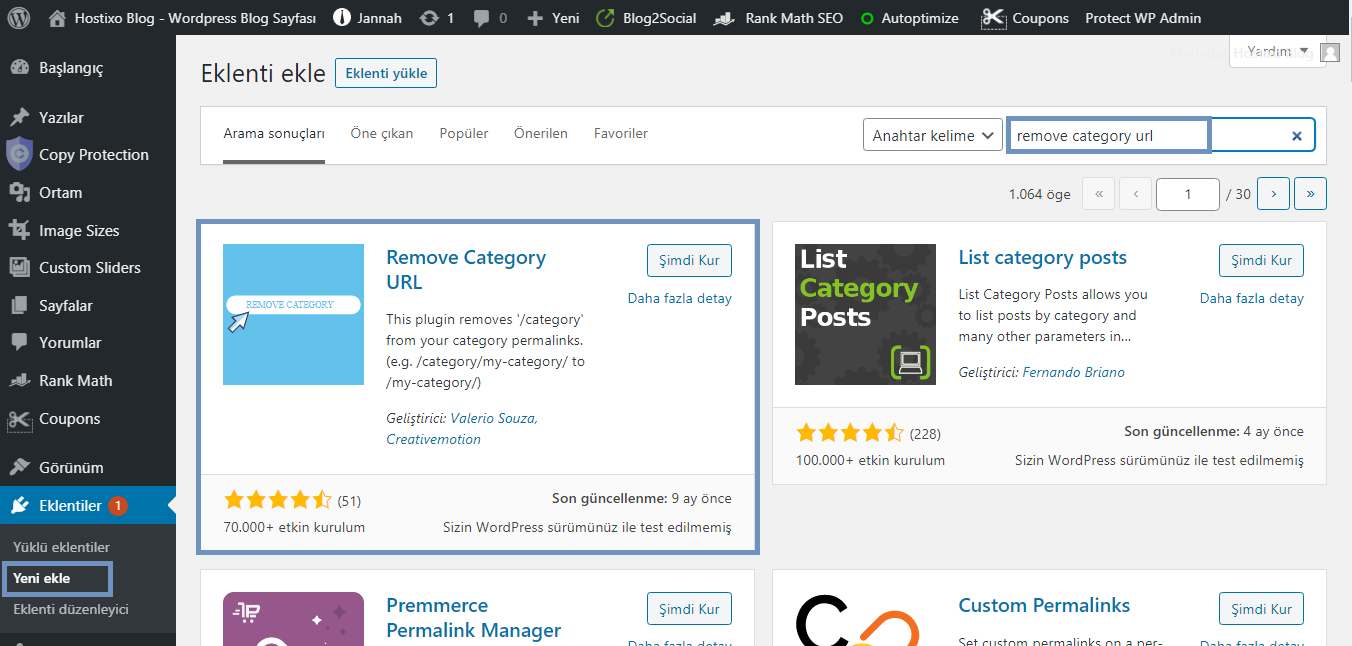
Bu eklentinin herhangi bir gelişmiş yapılandırması yoktur. Eklentiyi kurduktan sonra hemen çalışmaya başlar. İndirmeniz, kurmanız ve ardından etkinleştirmeniz yeterlidir.
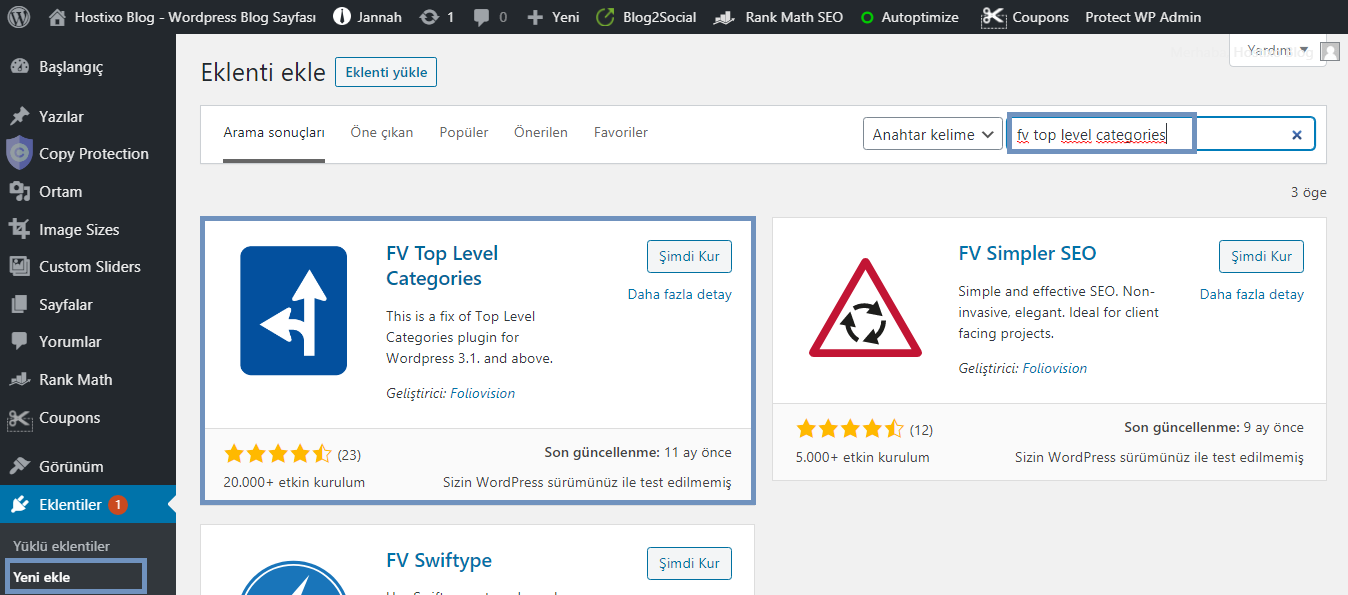
Remove Category URL dışında, FV Top Level Categories eklentisi vardır bu da kategoriyi WordPress URL’lerinden kaldırmak için başka bir popüler eklentidir. Bu eklenti ile kategoriyi WordPress URL’lerinden kolayca kaldırabilirsiniz.
Rank Math SEO Eklentisini Kullanarak Kategori Yazısını Kaldırma
WordPress’te Rank Math SEO eklentisi kullanarak aşağıda gösterdiğimiz gibi ayarları düzenleyerek kategori yazısını kaldırma işlemini kolayca gerçekleştirmiş olursunuz.
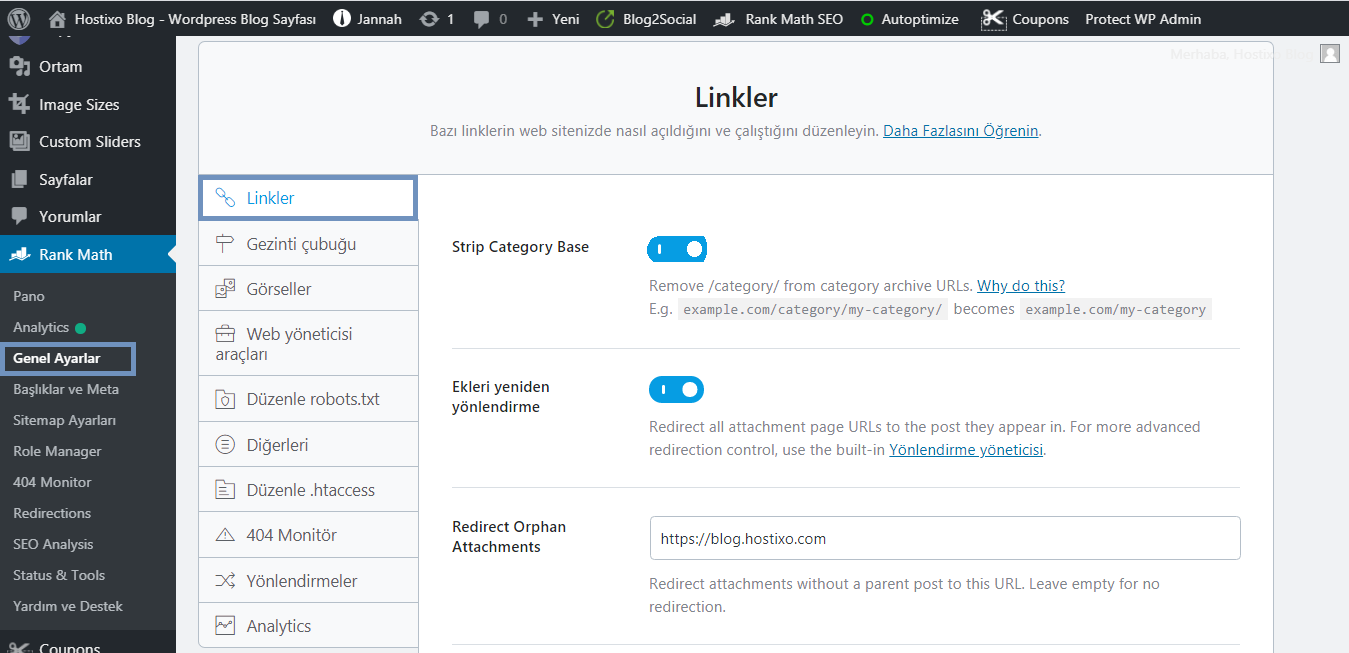
Yoast SEO Üzerinden Kategori Yazısını Kaldırma
Yoast SEO, web site SEO’sunu geliştirmek için popüler bir eklenti olduğu tüm kullanıcılar tarafından bilinmektedir. SEO özellikleri dışında, kalıcı bağlantılarınızı Yoast SEO ile de düzenleyebilmeniz mümkündür. Bu eklenti ile kategori yazısını WordPress URL’lerinden yalnızca birkaç dakika içinde kaldırabilmeniz mümkündür. Bunu yapmak için aşağıdaki adımları izlemelisiniz:
- WordPress menünüzden Yoast SEO’ya tıklayın .
- Yoast SEO menüsünden Advance’e tıklayın.
- Açılan sayfadan Permalink butonuna tıklayın.
- Kategori URL’sinden kategori tabanını (genellikle / kategori /) ayır seçeneğini işaretleyin.
- Daha sonra değişikliklerinizi kaydedin.
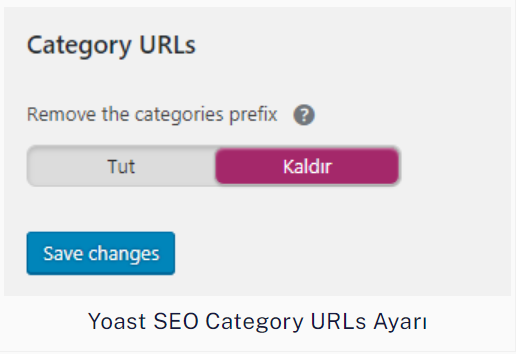
WordPress URL’lesinden Kategori Yazısını .htaccess’ten Kaldır
Yukarıda bahsettiğimiz yollar eklentiler ve WordPress ayarları kullanarak yapılmaktadır. Bununla birlikte, kategori yazısını WordPress URL’lenizden manuel olarak da kaldırmanız mümkündür.
Bunu yapmak için .htaccess dosyasından bazı değişiklikler yapmanız gerekmektedir. Öncelikle, bu dosyaya erişiminizin olması gerekir (cPanel ya da FTP yoluyla erişmeniz fark etmez). Sadece aşağıdaki kodu kopyalayıp .htaccess dosyanıza yapıştırmanız ve değişikliklerinizi kaydetmeniz yeterlidir:
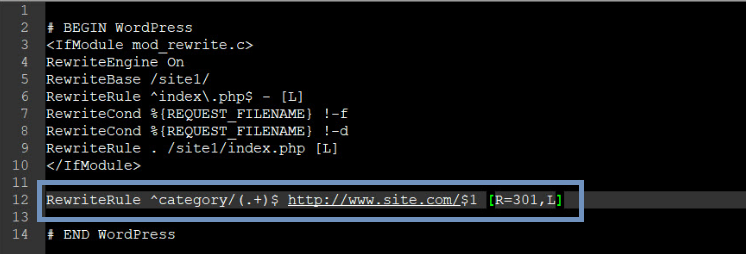
RewriteRule ^category/(.+)$ http://www.site.com/$1 [R=301,L]
functions.php İçindeki Kod ile Kategori Yazısını WordPress URL’lesinden Kaldırma
Bu yöntemde, kalıcı bağlantılarda Kategori Temeli ayarlarınızda herhangi bir değişiklik yapmadığınızdan emin olmanız gerekmektedir. Çünkü bu yöntem “kategori” kelimesini arar ve bulamazsa işe yaramaz.
İlk olarak, WordPress menünüzden Görünüm ve ardından Tema Düzenleyici butonuna tıklayın. Functions.php dosyasını arayın ve aşağıdaki kodu son PHP etiketinden önce ekleyin.
Bu adımları uyguladıktan sonra işleminiz başarılı bir şekilde gerçekleşecektir.
function remove_category( $string, $type ) { if ( $type != 'single' && $type == 'category' && ( strpos( $string, 'category' ) !== false ) ) { $url_without_category = str_replace( "/category/", "/", $string ); return trailingslashit( $url_without_category ); } return $string; } add_filter( 'user_trailingslashit', 'remove_category', 100, 2);
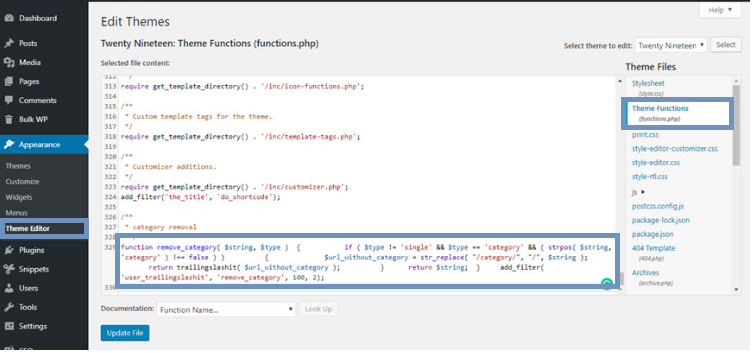
Yukarıda bahsettiğimiz tüm yöntemler, kategori yazısını WordPress URL’lesinden kaldırmanıza yardımcı olur. Herhangi bir programlama bilginiz yoksa eğer ilk 3 yöntemi seçmenizi öneririz.
Özet
Bu yazımızda, bir kategorinin WordPress URL’sinden nasıl kaldırılacağını sizler için paylaştık. İlk yol da bahsettiğimiz, WordPress ayarlarınızdaki kalıcı bağlantıları değiştirmektir. İkinci yol ise her zaman olduğu gibi bir eklenti kurmaktır.
Eklentiler, bir WordPress web sitesine işlevsellik eklemek veya kaldırmak için tercih edilecek iyi bir yöntemdir. Ayrıca, WordPress web sitenizde Yoast SEO eklentisi yüklüyse, WordPress URL’lerinden bir kategoriyi kolayca kaldırabilirsiniz.
Eğer programlama bilgisine sahipseniz URL’den bir kategoriyi kaldırmak için .htaccess dosyasını düzenlemeniz mümkündür.
WordPress Kategori Linkini Kaldırma başlıklı yazımız ile ilgili aklınıza takılan sorularınızın yanıtını alabilmeniz için veya öneride bulunabilmeniz için aşağıda yer alan yorumlar kısmını kullanarak bizimle iletişime geçebilirsiniz.
Dilerseniz daha önce bloğumuzda paylaştığımız WordPress Eklenti Yüklemenin 3 Yolu başlıklı yazımızı da okuyabilirsiniz.